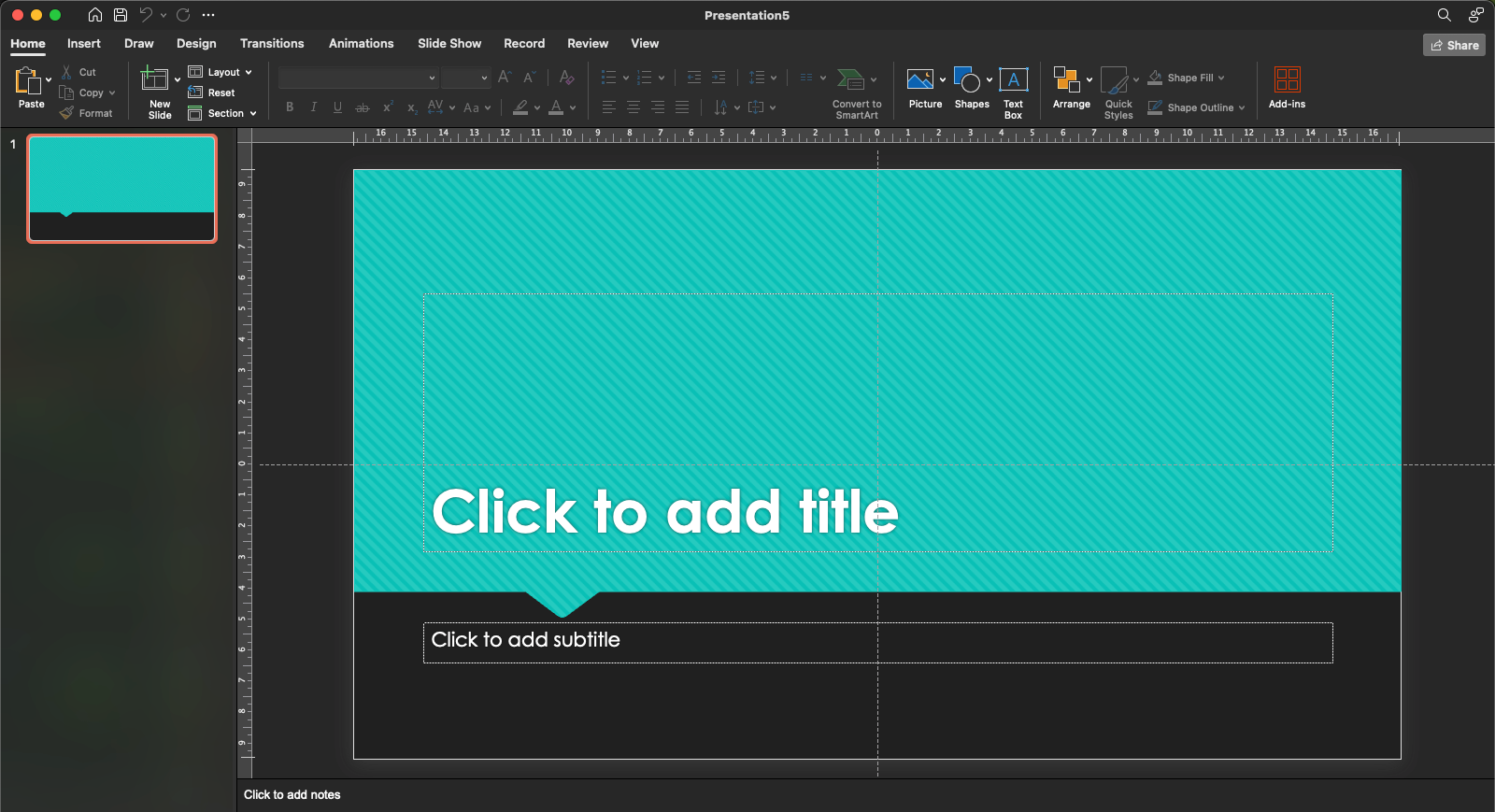Kuidas teha PowerPointis slaidide vahelisi animatsioone ja üleminekuid: samm-sammuline juhend algajatele. PowerPoint on üks võimsamaid vahendeid Microsoft Office'i paketis. Seda kasutatakse loominguliste slaidiesitlused, tootedemonstratsioonid, infograafiad, õppematerjalid ja paljud muud ülesanded. Kuid pelgalt esitluse loomisest malli alusel ei piisa. Oluline on teada, kuidas seda korralikult kohandada, et parandada publiku kogemust.
Esimene samm: lisage esitlusele tekstiplokid või graafilised elemendid
Avage PowerPoint projekt ja määrake slaid, millele soovite lisada animatsiooni.
- Klõpsake tekstiplokil või objektil, millele soovite lisada animatsiooni.
2. Klõpsake vahekaardil Animatsioonid. Siin kuvatakse teile valikuvõimalusi alates välimusest kuni lainetamiseni ja lõpetades lendava tekstiga.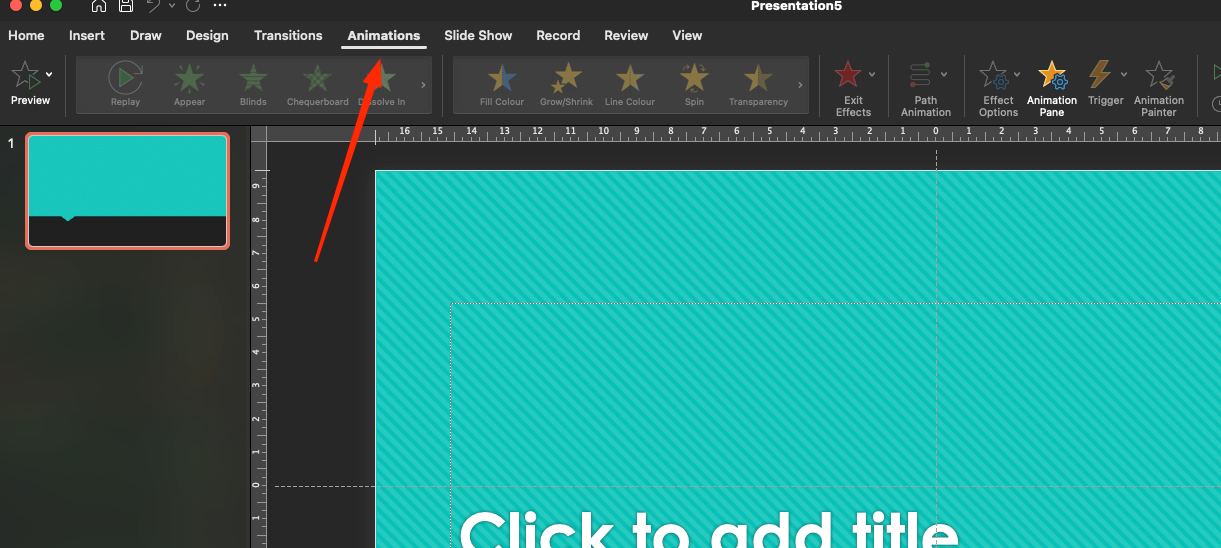 3. Valige parim animatsioon, näiteks "Välimus" - see toob teksti sujuvalt ekraanile.
3. Valige parim animatsioon, näiteks "Välimus" - see toob teksti sujuvalt ekraanile.
4. Pärast soovitud animatsiooni aktiveerimist avanevad täiendavad seaded: saate valida suuna (näiteks "Vasakule" või "Allapoole"), samuti animatsiooni kestuse ja viivituse.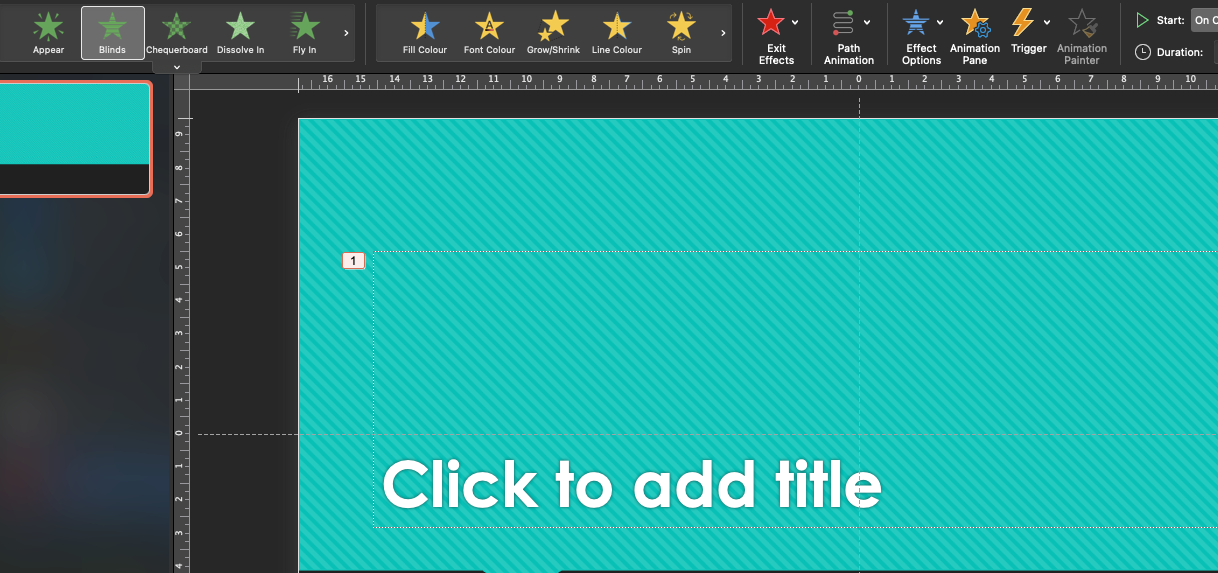
Teine samm: Objektide animeerimine
Animatsiooniefekte saab kasutada mitte ainult tekstiplokile, vaid ka piltidele, graafikutele ja kujunditele.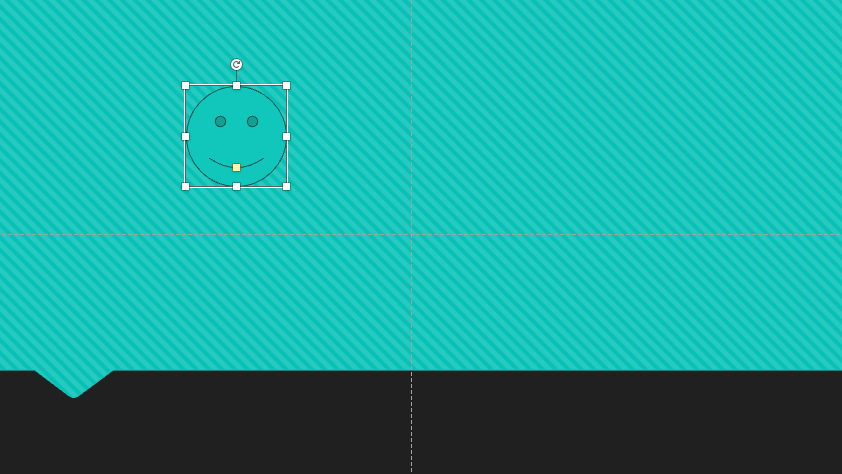
1. Määrake pilt, joonis või graafik.
2. Klõpsake vahekaardil Animatsioon ja valige valitud objektile sobiv efekt. Näiteks "Lendamine" või "Zoom" oleks pildi jaoks sobiv.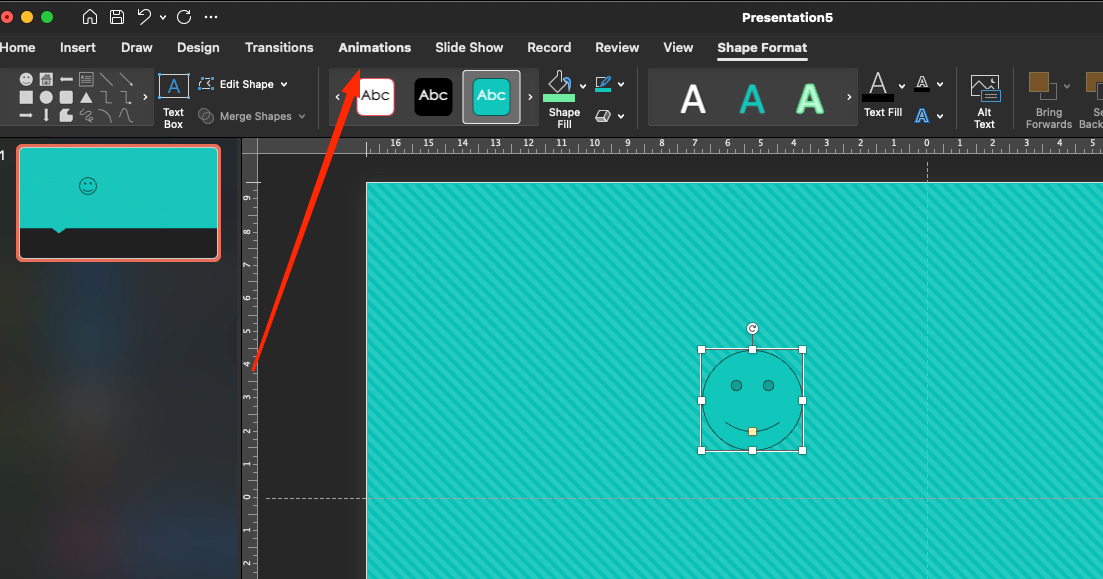 3. Reguleerige animatsiooni kestust ja lisage vajadusel kordusefekt.
3. Reguleerige animatsiooni kestust ja lisage vajadusel kordusefekt.
Kolmas samm: Lisage slaidide vahelised üleminekud
Animatsioonid slaidide vahel võivad muuta teie esitluse sujuvamaks ja vaatajate jaoks atraktiivsemaks.
- Avage slaid, mille jaoks soovite üleminekut valida.
2. Avage vahekaart Transitions, mis pakub mitmesuguseid efekte: "Dissolve", "Shift", "Smooth Transition" jt.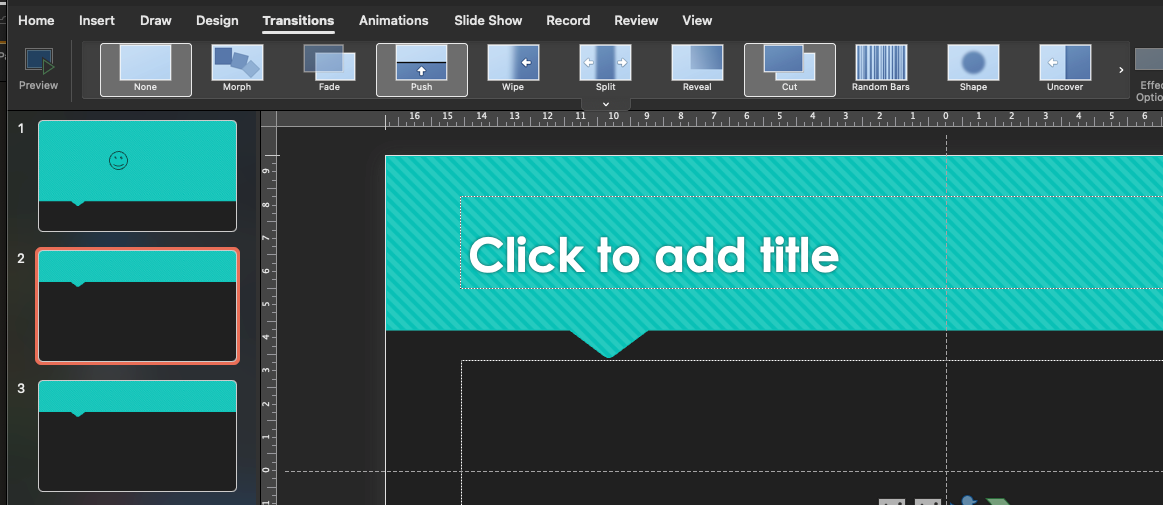 3. Valige üks üleminekutest, mida rakendada valitud slaidi suhtes.
3. Valige üks üleminekutest, mida rakendada valitud slaidi suhtes.
4. Kohandage ülemineku seaded, näiteks kestus ja heli. Saate valida ülemineku ajal esitatava heli, näiteks "Slow Click" (aeglane klõps).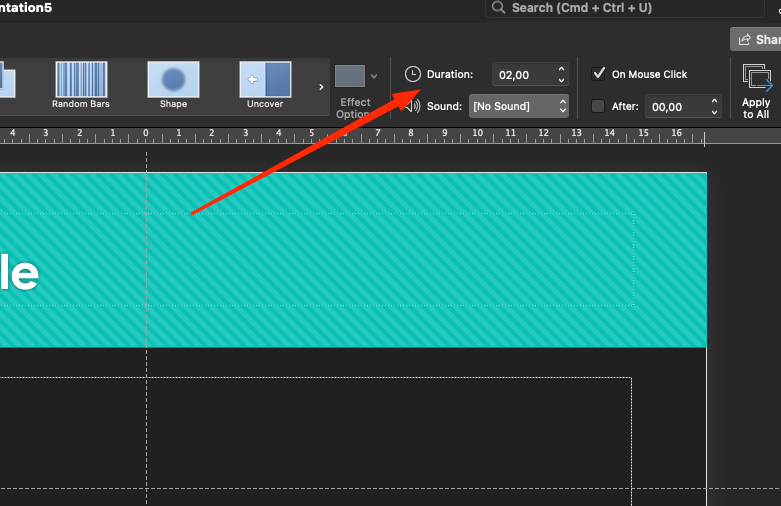 5. Ülemineku kohaldamiseks kõigile slaididele klõpsake nuppu Apply to All (Rakenda kõigile).
5. Ülemineku kohaldamiseks kõigile slaididele klõpsake nuppu Apply to All (Rakenda kõigile).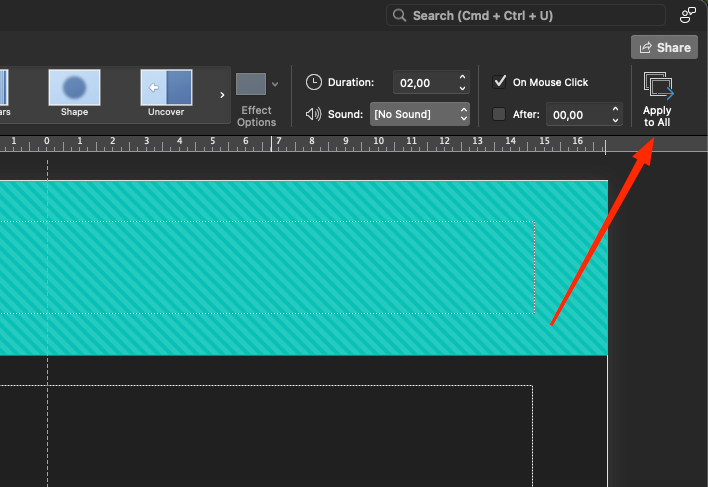
Loe ka: Kuidas lubada PowerPointis esitlusrežiimi
Neljas samm. Keerulised animatsioonid
Loovamate ja mõjuvamate animatsioonide jaoks saate kombineerida ühe objekti jaoks mitu efekti.
1. Avage objekt ja seadistage mitu animatsiooni. Selleks kasutage paneeli nuppu Add Animation (Lisa animatsioon).
2. Klõpsake vahekaardil Animatsioonid ja kohandage animatsioonide järjekorda, lohistades neid soovitud järjekorras.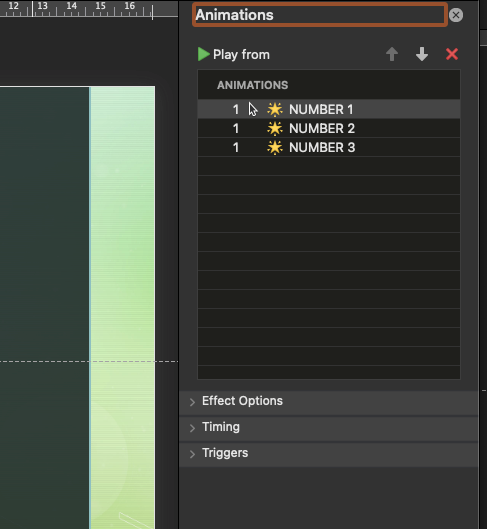 3. Seadetes saate määrata iga efekti viivituse ja valida, millal see peaks algama: klõpsates, pärast eelmist või koos sellega.
3. Seadetes saate määrata iga efekti viivituse ja valida, millal see peaks algama: klõpsates, pärast eelmist või koos sellega.
Viies samm. Testige animatsioone ja üleminekuid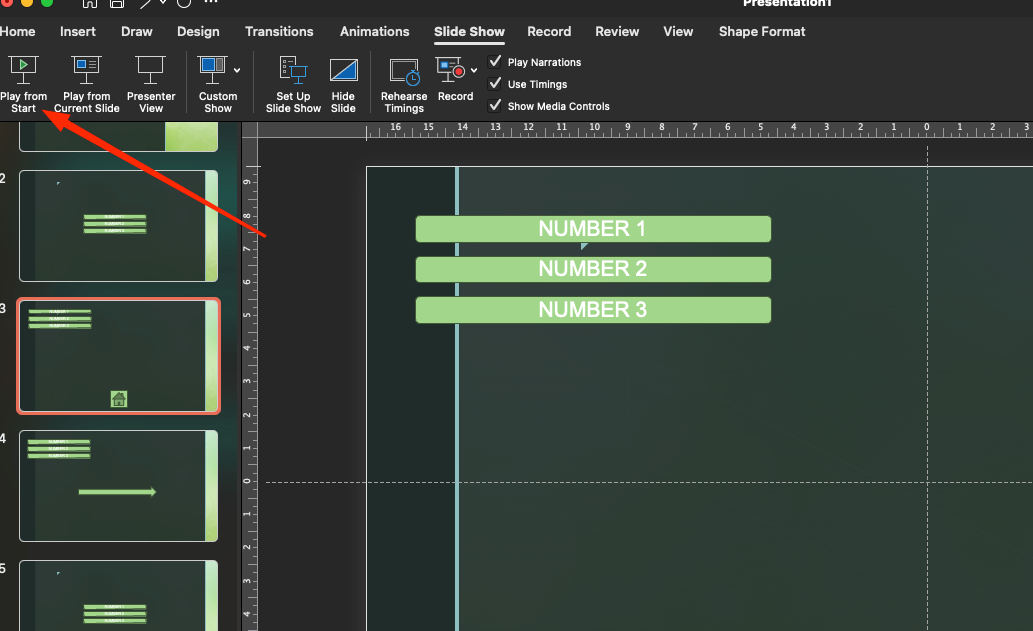
Kui kõik animatsioonid ja üleminekud on seadistatud, peate testima, kuidas need teie esitluses toimivad.
- Lülitage slaidiesituse režiimi, vajutades F5.
2. Kontrollige, kuidas animatsioonid ja üleminekud toimivad. Veenduge, et need on sujuvad ja et nende järjekord on ettenähtud.
Kokkuvõte
Kui kõik animatsioonid ja üleminekud on loodud, ärge unustage kontrollida, kuidas need praktikas välja näevad. Oluline on, et slaidid ja elemendid ilmuksid õiges järjekorras, nagu algselt ette nähtud. See mitte ainult ei paranda tajumist, vaid muudab esitluse ka elavaks ja huvitavaks.
Noh, ja muidugi peaksid animatsioonid koos üleminekutega olema peal. Peaasi - ärge liialdage, muidu võite esitluse üle koormata. Sujuvad üleminekud ja lahedad efektid muudavad kõik tõesti elavaks ja põnevaks. Kõik peaks olema lahedalt üles seatud, et mitte juhtida tähelepanu põhiteemalt ära.